3d max中怎样防止色彩溢出 3d max中防止色彩溢出 的方法
时间:2017-07-04 来源:互联网 浏览量:
今天给大家带来3d,max中怎样防止色彩溢出,3d,max中防止色彩溢出,的方法,让您轻松解决问题。
对于初学者来说,有时候碰到的问题就是,在渲染的时候,其他物体的颜色影响了另外一个物体的颜色,这样颜色用的多的时候,整个画面就很难看,那要如何操作才可以把物体自己的颜色给封住,不让他影响别人,接下来就是教你方法了。具体方法如下:
1打开你想要对这物体的颜色进行封装对应的材质,点击这后面的standard。
 2
2选择弹出对话框里面的vr材质包裹器,点击确定。这个材质是要安装和打开vr渲染插件后才会显示哦,如果不知道怎么开的朋友请移步下面的经验引用小蓝字,点击字就可以转到。找到这个材质的请继续下一步。
0如何安装vr渲染软件
1如何打开vr渲染器
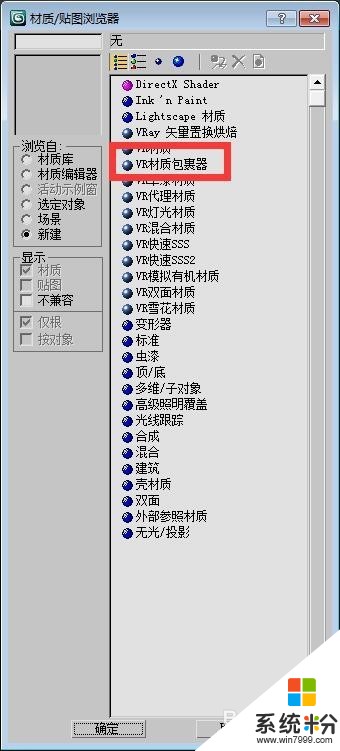 3
3在这里会有个提示,我们保持默认的选择将旧材质保存为子材质,点击确定。这样我们就不用再去调整材质原来的参数。
 4
4把生成全局照明的选项前面的勾去掉。
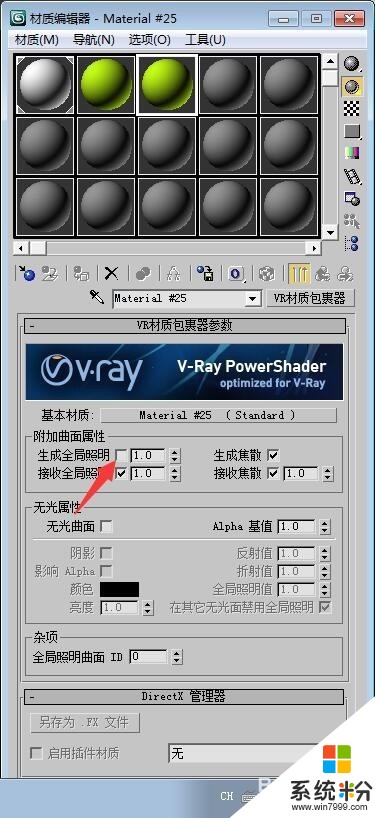 5
5然后将材质重新赋予物体,这样这个物体的颜色就会被锁定在物体上面,不会对旁边的物体产生影响。接下来看一下实际效果。
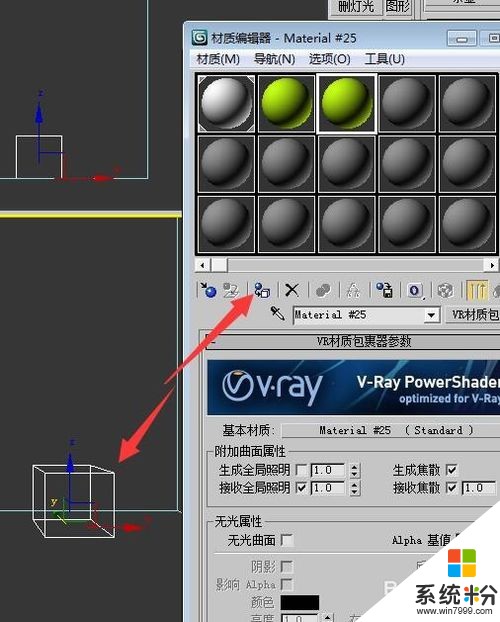 6
6这个就是渲染出来的效果,左边是不加材质包裹器的材质,渲染出来会出现色彩溢出的效果。右边的材质是加了材质包裹器的材质,这样渲染出来旁边的物体不受这个物体的颜色影响,就没有色溢的影响。这样就可以根据实际的需要控制色彩的溢出了。

以上就是3d,max中怎样防止色彩溢出,3d,max中防止色彩溢出,的方法教程,希望本文中能帮您解决问题。
我要分享:
相关教程
- ·iOS7苹果发彩色短信(iPhone版)彩色短信怎样发 iOS7苹果发彩色短信(iPhone版)彩色短信发的方法
- ·怎样防止电脑/手机出现烧屏现象 防止电脑/手机出现烧屏现象的方法
- ·怎样防止电脑中木马病毒 防止电脑中木马病毒的方法有哪些
- ·显示器色彩如何调 调显示器色彩的方法
- ·怎样防止电脑发生中毒 防止电脑发生中毒的方法
- ·pdf文件打印时变黑白怎么办怎么输出彩色 pdf文件打印时变黑白如何输出彩色
- ·戴尔笔记本怎么设置启动项 Dell电脑如何在Bios中设置启动项
- ·xls日期格式修改 Excel表格中日期格式修改教程
- ·苹果13电源键怎么设置关机 苹果13电源键关机步骤
- ·word表格内自动换行 Word文档表格单元格自动换行设置方法
电脑软件热门教程
- 1 怎样通过无线让音箱播放手机中的音乐 通过无线让音箱播放手机中的音乐的方法
- 2 Windows无法验证发行者该如何解决 Windows无法验证发行者该怎么解决
- 3 Windows7无法开机显示0x000007B怎么办 w7开机蓝屏的原因
- 4微软Surface Pro 3美国学生特惠
- 5电脑前置面板连线错误
- 6语音对方听不到自己的声音怎么办 视频通话对方听不到自己说话怎么解决
- 7Call of Duty:Ghosts 显卡检测问题如何解决 Call of Duty:Ghosts 显卡检测问题解决方法
- 8家里网线端口面板(网线插座)怎样安装? 家里网线端口面板(网线插座)安装的方法有哪些?
- 9耳机如何来辨别真伪 用什么方法可以来识别耳机的真伪
- 10iPad Split View如何分屏 iPad Air分屏的方法?
